In PowerPoint, Publish means storing and managing slides in a shared location.
Atsevišķus slaidus var pārvaldīt un PowerPoint atkārtoti, saglabājot tos slaidu bibliotēkā serverī, kurā darbojas Office SharePoint Server 2007 vai Microsoft SharePoint Server 2010.
Jūs un jūsu kolēģi, kuriem ir piekļuve slaidu bibliotēkai, varat pievienot slaidus bibliotēkai, ievietot slaidus no bibliotēkas prezentācijā, veikt izmaiņas bibliotēkas slaidos, reģistrēt slaidā veiktās izmaiņas un atrast slaida jaunāko versiju.
Svarīgi!:
-
Lai glabātu, koplietotu un atkārtoti izmantotu slaidu bibliotēkā esošos slaidus, datorā ir jādarbojas Microsoft Office PowerPoint 2007, PowerPoint 2010 vai PowerPoint 2013, un ir jābūt savienotam ar serveri, kurā darbojas Office SharePoint Server 2007 vai Microsoft SharePoint Server 2010. Ja nezināt, vai dators ir savienots ar SharePoint Server, sazinieties ar servera administratoru.
-
Lai pievienotu vienu vai vairākus slaidus no cita prezentācijas faila, kas atrodas datorā vai tīkla koplietojumā, skatiet rakstu Cita prezentācijas faila slaidu atkārtota izmantošana.
Slaidu bibliotēkas tika ieviestas Microsoft Office 2007 lai ļautu lietotājiem koplietot slaidus. Tagad Office ir koprediģēšanas līdzekļi, kas ir kā alternatīva slaidu bibliotēkām. Ja vēlaties tūlīt kopīgot slaidus, lai to izdarītu, ieteicams izmantot koplietošanas un koprediģēšanas līdzekļus programmā PowerPoint .
Slaidu bibliotēkas ir mantotais SharePoint. SharePoint 2016 nevar izveidot slaidu bibliotēku.
Vai nepalaidījāt garām tās slaidu bibliotēkasPowerPoint kuras iepriekš lietojāt?
Ja vēlaties pārskatīt šo līdzekli, lūdzu, sūtiet mums savas atsauksmes, lai palīdzētu mums noteikt prioritāti jaunajiem līdzekļiem turpmākajos atjauninājumos. Papildinformāciju skatiet rakstā Kā var sniegt atsauksmes par Microsoft Office?
Viena vairāku slaidu pievienošana slaidu bibliotēkai
Piezīme.: Lai varētu publicēt slaidus slaidu bibliotēkā, jums jāizveido slaidu bibliotēka serverī, kurā darbojas SharePoint 2010 vai SharePoint 2007. Informāciju par to, kā izveidot slaidu bibliotēku, skatiet SharePoint palīdzībā.
-
Atveriet prezentāciju, kurā ir slaidi, ko vēlaties publicēt slaidu bibliotēkā.
-
Cilnē Fails noklikšķiniet uz Saglabāt un & un pēc tam veiciet dubultklikšķi uz Publicēt slaidus.
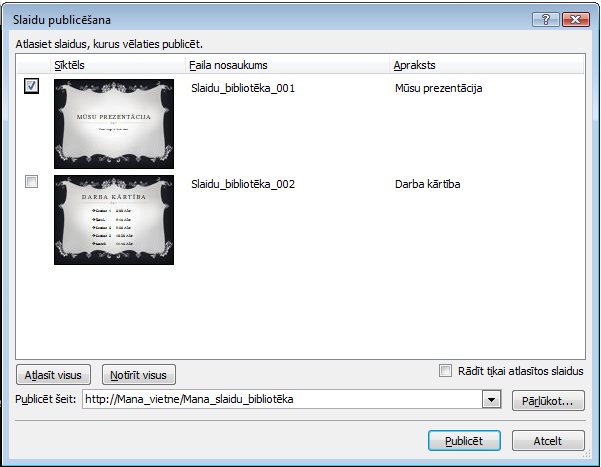
Piezīme.: Programmā PowerPoint 2007 noklikšķiniet uz Microsoft Office

-
Dialoglodziņā Slaidu publicēšana atzīmējiet izvēles rūtiņas pie slaidiem, kurus vēlaties publicēt slaidu bibliotēkā.
Lai atlasītu visus slaidus, noklikšķiniet uz Atlasīt visu.
-
Sadaļā Faila nosaukums veiciet kādu no šīm darbībām:
-
Lai pārdēvētu vienu vai vairākus slaidu failus, noklikšķiniet uz esošā faila nosaukuma un pēc tam ierakstiet jaunu nosaukumu.
-
Lai saglabātu noklusējuma slaidu failu nosaukumus, pārejiet pie 5. darbības.
Piezīme.: PowerPoint automātiski nosauks nosaukumus katram slaida failam, izmantojot prezentācijas nosaukumu un unikālu slaida identifikācijas numuru (ID) kā noklusējuma faila nosaukumu. Pārvietojot slaidus, slaida ID numuri vairs netiek rādīti secīgi.
-
-
Sadaļā Apraksts noklikšķiniet uz un ierakstiet slaida faila aprakstu.
-
Sarakstā Publicēt šeit ievadiet vai noklikšķiniet uz tās slaidu bibliotēkas atrašanās vietas, kurā vēlaties publicēt savus slaidus, un pēc tam noklikšķiniet uz Publicēt.
Slaidu pievienošana no slaidu bibliotēkas prezentācijai
-
Atveriet prezentāciju, kurai vēlaties pievienot slaidu.
-
Cilnes Sākums grupā Slaidi noklikšķiniet uz bultiņas zem Jauns slaids un pēc tam noklikšķiniet uz Atkārtoti izmantot slaidus.
-
Rūtī Atkārtoti izmantot slaidus noklikšķiniet uz Atvērt slaidu bibliotēku. Dialoglodziņā Slaidu bibliotēkas atlase noklikšķiniet uz atlasītās slaidu bibliotēkas un pēc tam noklikšķiniet uz Atlasīt. Vai noklikšķiniet uz Pārlūkot , lai atrastu slaidu bibliotēku.
-
Sarakstā Visi slaidi noklikšķiniet uz slaida, kuru vēlaties pievienot.
Lai skatītu lielāku slaida sīktēlu, novietojiet peles rādītāju virs slaida.
-
Lai prezentācijai pievienotu papildu slaidus no slaidu bibliotēkas, atkārtojiet 3. un 4. darbību.
Piezīme.: Ja vēlaties saņemt paziņojumu, kad kāds veic izmaiņas slaidā, kuru prezentācijā pievienojāt no slaidu bibliotēkas, rūts Atkārtoti izmantot slaidus apakšā noklikšķiniet uz slaida un pēc tam atzīmējiet izvēles rūtiņu Paziņot, kad šis slaids tiek mainīts.
Pārbaude, vai nav izmaiņu slaidos, kas pievienoti no slaidu bibliotēkas
-
Atveriet prezentāciju, kurā ir viens vai vairāki slaidi, kas sākotnēji nāk no slaidu bibliotēkas serverī.
Tiek atvērts dialoglodziņš Atjauninājumi pārbaude, lai informētu, ka prezentācijā ir viens vai vairāki slaidi, kas saistīti ar slaidu bibliotēku. Dialoglodziņā ir pieejama opcija pārbaudīt, vai šajos slaidos nav izmaiņu.

-
Dialoglodziņā Pārbaudīt, vai nav Atjauninājumi noklikšķiniet uz Pārbaudīt.
-
Veiciet vienu no turpmākajām darbībām.
-
Ja prezentācijā nav atjaunināmu slaidu, tiek parādīts ziņojums Pašlaik nav atjauninātu slaidu , noklikšķiniet uz Labi. Noklikšķiniet uz Labi.
-
Ja tiek parādīts dialoglodziņš Apstiprināt slaida atjaunināšanu, kurā redzams prezentācijas slaida sīktēls un slaids no slaidu bibliotēkas, salīdziniet tos un pēc tam veiciet kādu no šīm darbībām:
-
Lai lokālo slaidu aizstātu ar mainīto slaidu no slaidu bibliotēkas, noklikšķiniet uz Aizstāt.
-
Lai prezentācijā pievienotu mainīto slaidu un varētu precīzāk salīdzināt abus slaidus, noklikšķiniet uz Pievienot.
-
Lai izlaistu jaunās slaida versijas pievienošanu prezentācijai, noklikšķiniet uz Izlaist.
Piezīme.: Pievienošanas laikā atjauninātais slaids tiek ievietots pēc novecojušu slaidu prezentācijas.
-
-
Pārskats par slaidu satura glabāšanu un atkārtotu šanu
Slaidu bibliotēkas ļauj jums un citiem jūsu organizācijas lietotājiem izveidot centralizētu atrašanās vietu slaidu saglabāšanai, glabāšanai un koplietošanai. Publicējot slaidu slaidu bibliotēkā, jūs to padarīsit pieejamu atkārtotai lietošanai jebkurā prezentācijā ikviens, kas var piekļūt slaidu bibliotēkai.
Varat arī saņemt atjauninājumus prezentācijas slaidam, kas ievietots no slaidu bibliotēkas, ikreiz, kad kāds veic izmaiņas sākotnējā slaidā. Katru reizi, kad atverat prezentāciju, kurā ir slaids, PowerPoint paziņo jums, ja slaids ir atjaunināts, un sniedz iespēju ignorēt atjauninājumu, pievienot jaunu slaidu novecojušajiem slaidiem vai aizstāt novecojušu slaidu ar atjaunināto.
Mainot esošu slaidu bibliotēkā, SharePoint Server 2010 automātiski iegūstiet laikspiedolus un pārbauda failu, pēc tam laikspiedolus un pārbauda to vēlreiz, kad esat pabeidzis. SharePoint Server ir versiju iespējas, ko varat izmantot, lai izsekotu visu slaidā izmaiņu vēsturi. Lai izmantotu slaidu bibliotēkas versiju iespējas, skatiet SharePoint palīdzību.
Lai atrastu jaunāko slaida versiju slaidu bibliotēkā, vienkārši filtrējiet un kārtojiet slaidu bibliotēkas sarakstā. Lai uzzinātu, kā atrast jaunāko slaida versiju, skatiet SharePoint palīdzību.
PowerPoint 2010 automātiski atceras vairāku slaidu bibliotēku atrašanās vietas, lai jūs tās varētu ērti atrast.










